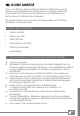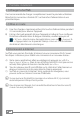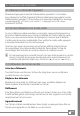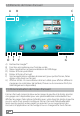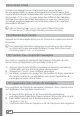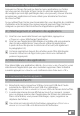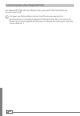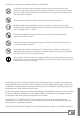Quick Guide
FR
36
3.8) Le clavier virtuel
Lorsque vous appuyez sur un champ texte pour entrer du texte
(ex. une adresse Web), le clavier virtuel apparaît à l'écran. Entrez le texte
comme d'habitude par l'intermédiaire des touches. En plus de l'utilisation
des touches « ?123 » ou « ~\{ » pour entrer des chiffres et des caractères
spéciaux. Pour entrer des lettres alternatives (ex. ceux avec des accents
ou trémas), maintenez appuyée une lettre particulière et les caractères
disponibles s'affichent.
i
Aller à « paRamètREs » + « languE Et saisiE » puis à l'élément du menu
« claviER anDRoiD™ » afin de régler d'autres paramètres du clavier.
3.9) Utilisation de la caméra
Appuyez sur le menu applications puis sur l'icône de la caméra pour activer
la fonction.
i
Pour déclencher l'obturateur, appuyez sur le cercle bleu, qui est en dessous
ou à droite de l'image, pour agrandir/réduire l'image, faites glisser le petit
cercle du symbole « - » à « + » et vice versa.
3.10) Création d'un compte de messagerie
Pour créer un compte de messagerie électronique, choisissez « E-mail »
dans le menu de l'application, puis procédez comme suit :
A) Appuyez dans la zone d'édition supérieure et saisissez-y une adresse
e-mail valide ainsi que le mot de passe correspondant.
B) Appuyez sur « Suivant » pour confirmer votre saisie.
C) Les étapes suivantes vous permettent de modifier les autres paramètres
du compte. Une fois le compte défini à votre guise, l'application de
messagerie est prête à être utilisée.
3.11) Suppression d'un compte de messagerie
Pour supprimer un compte de messagerie, choisissez « eMaiL » dans le menu
de l' application, puis procédez comme suit :
A) En haut à droite, appuyez sur les trois points liés (paramètres),
puis sélectionnez à gauche le champ contenant le nom de votre compte.
B) Faites défiler jusqu'en bas la fenêtre à droite et appuyez sur
« SuppriMer Le coMpte ».
C) Confirmez votre choix en cliquant sur OK. Le compte est alors supprimé.